如何将几十张课堂笔记批量转成文本?
一堆扫描件如何快速转成可编辑的文档?
学生的答卷扫描件如何批量转成格式不变的可搜索文本?
跟着小福来看看吧!
打开福昕高级PDF编辑器,点击【文件】>【动作向导】>【动作】>【创建】来创建动作。

在弹出的窗口中找到【转换】-【识别文本】-【添加】,将需要的动作添加到右侧【要显示的动作步骤】中,并取消【提示用户】。
因为在OCR转换的存在不同的识别方式,在这里需要先进指定设置,点击【指定的设置】进行接下来的设置:
1、选择语言
2、选择输出为【可编辑文本】


设置完成后会返回【创建新动作】选项卡,我们设置批量保存文件的动作。
在左侧【选择添加的工具】菜单中,找到【文件】>【主面板】>【保存】,然后添加到右侧面板中,点击【指定的设置】来对其进行保存设置。

我们可以设置保存后的位置、文件名前后缀、输出格式,再点击确认回到【创建新动作】页面。

在【创建新动作】页面我们确认设置好动作后,点击【保存】,输入保存的该动作名称,即可在动作列表中看到该动作。
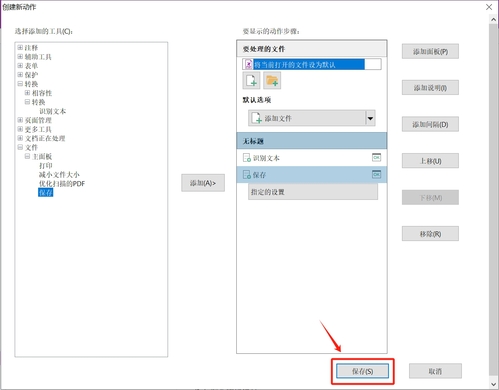
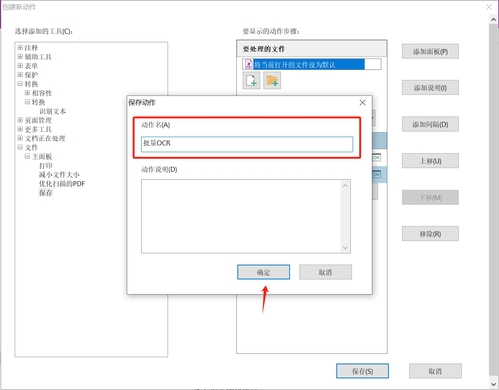
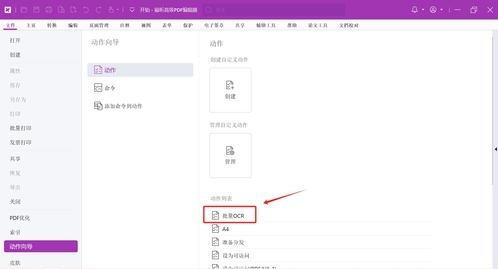
此时我们点击该动作,会在程序右侧出现【运行动作】选项卡,我们添加需要批量OCR的文件,并点击开始,程序就开始批量OCR啦!
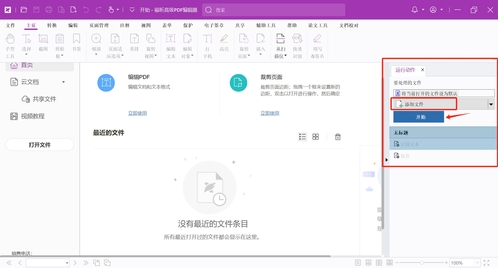

运行结束,我们可以看到批量OCR后的文件可以进行编辑啦!

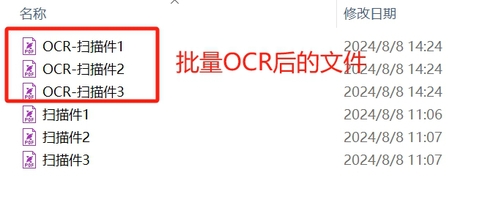
后期还可以对该动作进行修改或删除,点击【文件】>【动作向导】>【动作】>【管理】,即可对选中的动作进行重命名、删除等操作。


